Исправлено: ошибка разработчика COD Warzone Pacific и Vanguard 6068
Содержание
- 1 Исправлено: ошибка разработчика COD Warzone Pacific и Vanguard 6068
- 1.1 Какова причина кода ошибки разработчика 6068?
- 1.2 Лучшие способы исправить код ошибки разработчика 6068
- 1.2.1 Исправление 1: перезагрузите устройство
- 1.2.2 Исправление 2: обязательно запускайте игру с использованием DirectX 11
- 1.2.3 Исправление 3: проверьте наличие обновлений ОС
- 1.2.4 Исправление 4: обновите драйвер графического процессора
- 1.2.5 Исправление 5. Прекратите разгон
- 1.2.6 Исправление 6: отключить наложение Nvidia
- 1.2.7 Исправление 7. Запуск от имени администратора
- 1.2.8 Исправление 8: установите высокий приоритет
- 1.2.9 Исправление 9: переустановить игру
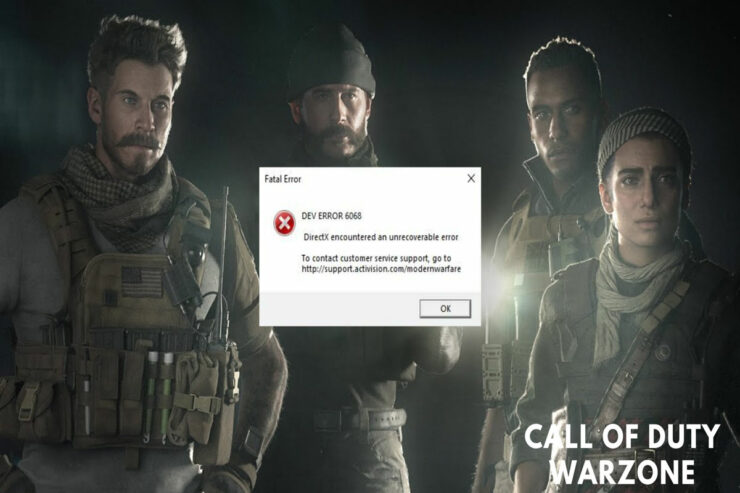
Call of Duty — это имя, которое, я думаю, не нуждается в представлении! За прошедшие годы COD стала лучшей бесплатной игрой в боевом стиле. Однако, если говорить об их самых известных сериях, то нам на ум приходят названия Warzone Pacific и Vanguard. Обе серии резко увеличили популярность COD среди молодежи, потому что обе игры ориентированы на королевскую битву, и мы все знаем, что это эра королевской битвы.
Но, к сожалению, Call of Duty Warzone Pacific и Vanguard содержит множество ошибок разработчиков, которые время от времени беспокоят пользователей. Однако ошибка разработчика 6068 является одной из них. Что ж, к счастью, теперь вам не о чем беспокоиться, поскольку в этом руководстве есть некоторые исправления для решения этой проблемы. Итак, начнем.
Какова причина кода ошибки разработчика 6068?
Причин возникновения ошибки разработчика с кодом 6068 может быть много, но наиболее реальной причиной этой ошибки я считаю проблему, связанную с графическим процессором. Да, поскольку и Warzone, и Vanguard — ресурсоемкие игры, может возникнуть вероятность того, что на вашем устройстве могут возникнуть проблемы с совместимостью версий DirectX или графического процессора, из-за которых вы получаете ошибку такого рода.
Лучшие способы исправить код ошибки разработчика 6068
Конечно, существует множество исправлений, которые вы можете использовать, чтобы избавиться от этой проблемы. Поэтому, если вы столкнулись с этим, обязательно выполните все исправления, упомянутые ниже.
Исправление 1: перезагрузите устройство
Первое, что вам нужно попробовать, это перезагрузить устройство. Да, это первоначальное исправление, которое вам необходимо выполнить. Это очистит оперативную память вашего устройства и очистит все данные кэша, что даст системе новый старт для правильной работы. Поэтому перезагрузите устройство и запустите игру, чтобы проверить, устранен ли код ошибки разработчика 6068 или нет.
Исправление 2: обязательно запускайте игру с использованием DirectX 11
Если вы недавно обновили свое устройство до Windows 11, возможно, версия DirectX также обновится автоматически. Но иногда такие игры, как Warzone Pacific и Vanguard, не работают должным образом с новейшей версией, поскольку она несовместима с DirectX 12. Поэтому мы предлагаем вам попробовать запустить игру с использованием DirectX 11. Для этого
- Сначала откройте Клиент Battle.Net на своем ПК с Windows.
- После этого выберите игру COD Modern Warfare
- Теперь наведите курсор на раздел Параметры .
- После этого установите флажок Дополнительные аргументы командной строки и введите -d3d11
- Вот и все. Теперь закройте это окно и запустите игру, чтобы проверить, устранен ли код ошибки 6068 или нет.
Исправление 3: проверьте наличие обновлений ОС
Следует отметить, что более старая версия ОС также может повлиять на производительность вашей системы, что приведет к возникновению проблем такого рода. Поэтому настоятельно рекомендуется всегда обновлять свою ОС. Для этого
- Сначала откройте Настройки Windows с помощью кнопки Win+I .
- После этого нажмите Центр обновления Windows и нажмите кнопку Проверить наличие обновлений.
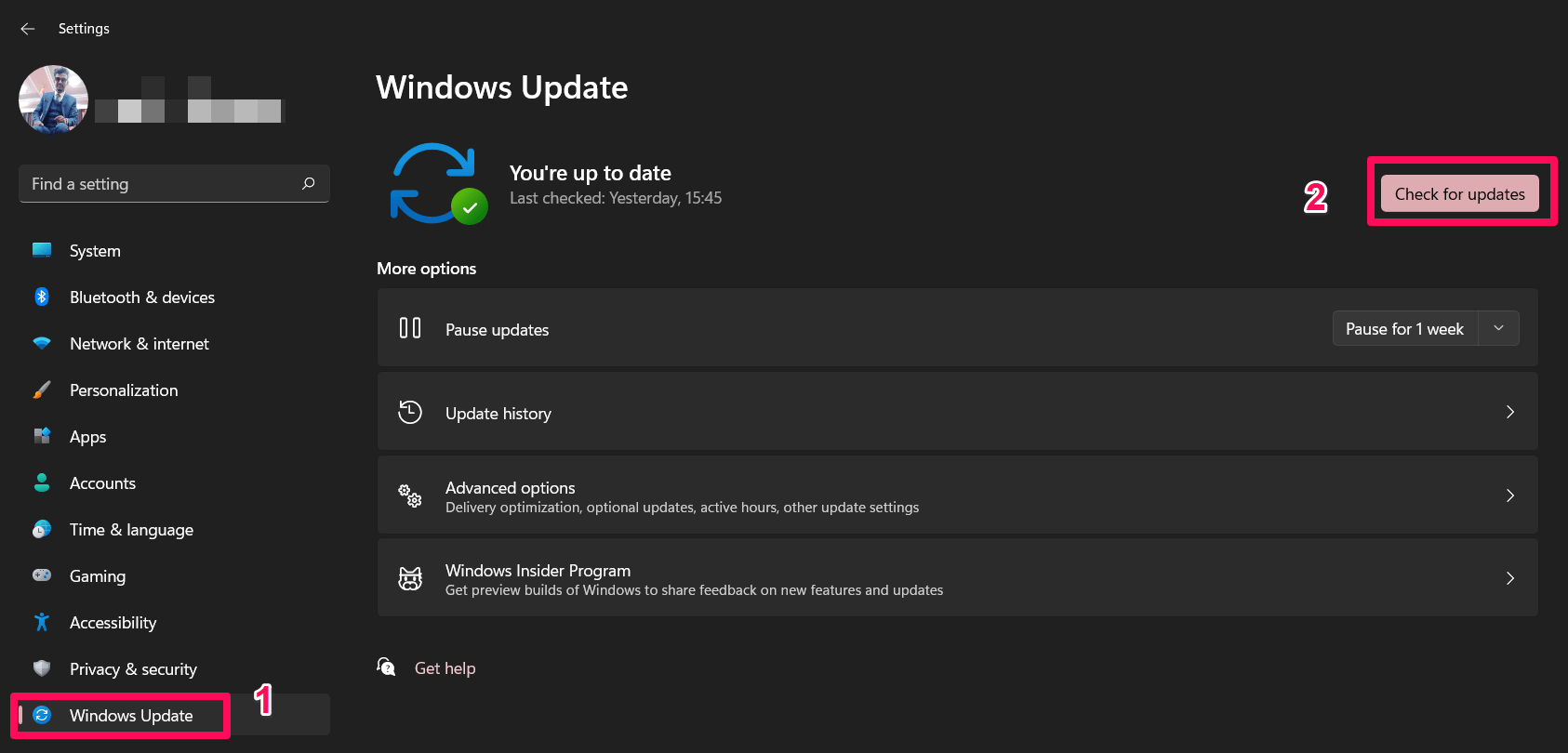
- Затем подождите и, если обновления доступны, обязательно установите их.
Исправление 4: обновите драйвер графического процессора
Обновление драйвера графического процессора так же важно, как и обновление ОС Windows. Скорее всего, ваш драйвер графического процессора не обновлен, из-за чего вы сталкиваетесь с другим кодом ошибки во время игры в такие игры, как Warzone или Vanguard. Поэтому вам необходимо убедиться, что драйвер графического процессора вашего устройства обновлен, и для этого необходимо
- Прежде всего запустите Окно запуска Windows и введите devmgmt. msc. Затем нажмите клавишу ввода.
- Откроется диспетчер устройств. После этого нажмите Адаптер дисплея.
- Теперь щелкните правой кнопкой мыши производителя вашего графического процессора и выберите кнопку Обновить драйвер.
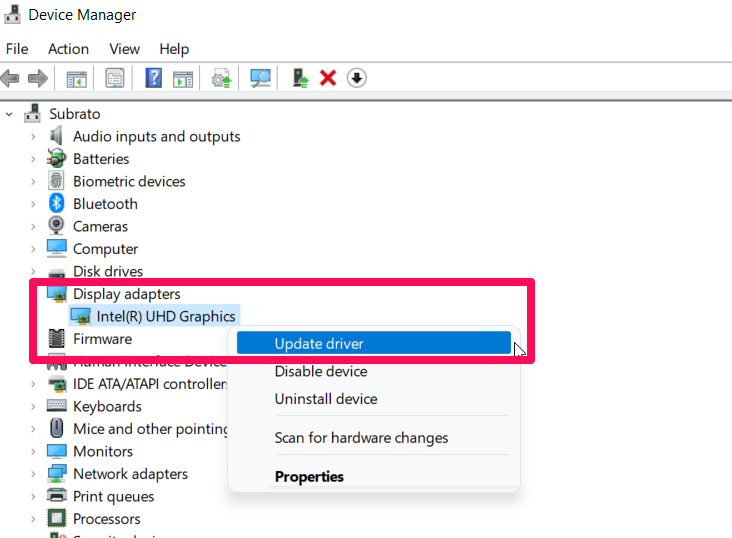
- Наконец, выберите Автоматический поиск обновлений, чтобы обновить драйвер графического процессора.
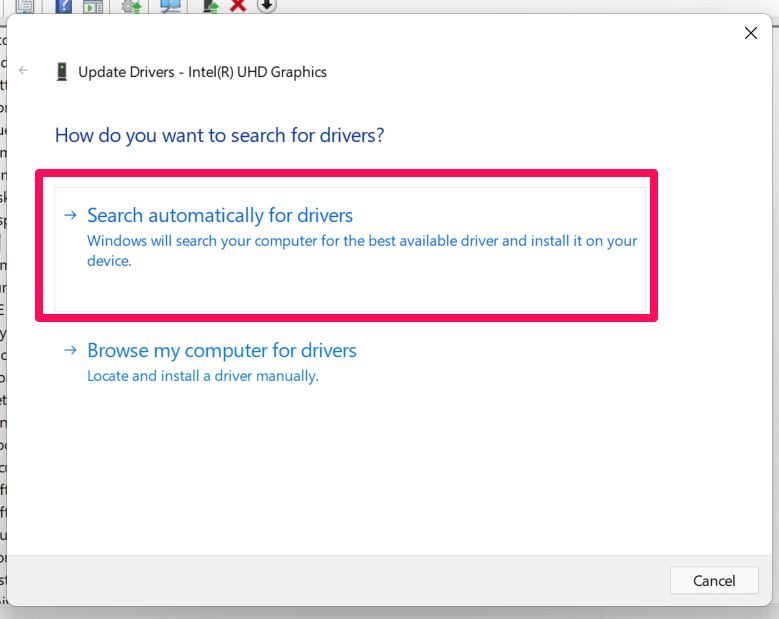
Исправление 5. Прекратите разгон
Используете ли вы разгон на своем устройстве? В большинстве случаев мы заметили, что разгон старых устройств оказывает огромное влияние на производительность ПК при запуске тяжелых приложений, таких как Warzone или Vanguard.
Я знаю, что вы используете разгон, чтобы повысить производительность своего устройства во время игры, но разгон бесполезен, если вы используете старое устройство, за исключением подобных ошибок.
Исправление 6: отключить наложение Nvidia
Чтобы исправить код ошибки 6068 разработчика Call of Duty Warzone Pacific и Vanguard, отключение оверлея Nvidia будет отличным выбором, поскольку это потенциально может решить проблему такого типа. Следовательно, если вы столкнулись с этой проблемой, обязательно выполните следующие действия, чтобы отключить наложение Nvidia:
- Во-первых, вам необходимо запустить Приложение GeForce Experience
- Затем нажмите Значок шестеренки настроек , расположенный в правом верхнем углу окна.
- Теперь перейдите на вкладку Общие .
- Затем в разделе Функции найдите и отключите ВНУТРИНИГРОВОЕ НАКРЫТИЕ.
Исправление 7. Запуск от имени администратора
Вы пытались запустить игру от имени администратора? Если ваш ответ отрицательный, то вы должны попробовать это как можно больше раз. Есть вероятность, что ваша система может не получить надлежащего разрешения на использование системных ресурсов, из-за чего она не сможет загрузиться и в конечном итоге получит код ошибки разработчика 6068. Итак, чтобы запустить COD Warzone Pacific и Vanguard от имени администратора, вам необходимо выполнить следующие действия:
- Сначала щелкните правой кнопкой мыши файл игры .exe наложенного платежа и выберите параметр Свойства .
- Затем перейдите на вкладку Совместимость и установите флажок Запускать эту программу от имени администратора.
- Теперь нажмите Применить >ОК.
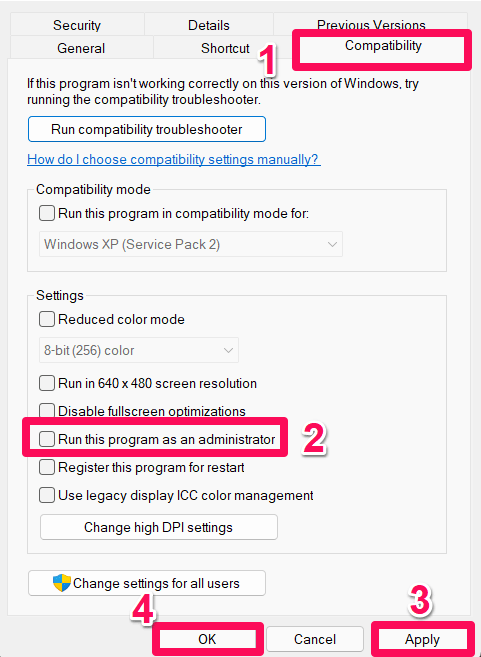
Вот и все. Теперь вы увидите, что игра запускается правильно, без каких-либо ошибок. Но если вы по-прежнему сталкиваетесь с той же проблемой, обязательно выполните другие исправления, упомянутые далее в этом руководстве.
Исправление 8: установите высокий приоритет
Попробуйте установить высокий приоритет для своей игры в диспетчере задач, потому что это имеет высокий потенциал для устранения кода ошибки 6068 Warzone Pacific и Vanguard dev. Однако, если вы не знаете, как установить высокий приоритет в диспетчере задач, выполните следующие действия:
- Нажмите правой кнопкой мыши на меню Windows и выберите Диспетчер задач.
- После этого перейдите на вкладку Подробности .
- Теперь найдите свою игру и щелкните ее правой кнопкой мыши.
- Затем наведите курсор на параметр Установить приоритет и выберите высокий в появившемся раскрывающемся меню.
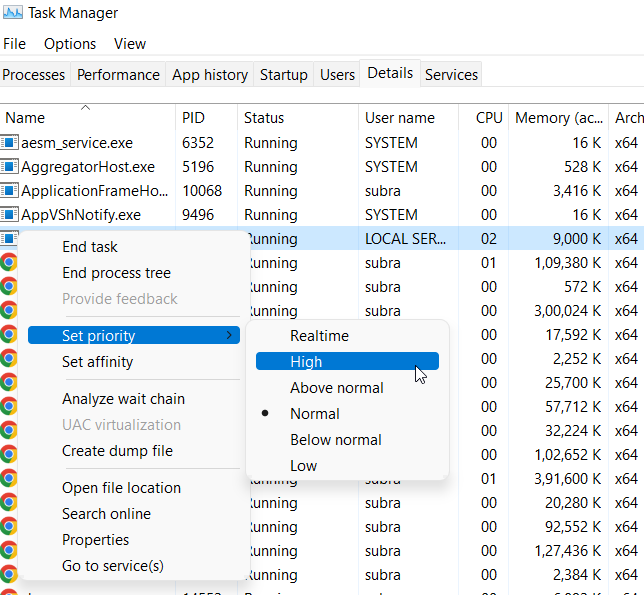
Исправление 9: переустановить игру
Все еще не повезло? Ну, не волнуйтесь; еще есть решение, которое может все исправить. Для начала вы можете попробовать переустановить игру на ПК и проверить, помогает это или нет.
Однако, скорее всего, код ошибки разработчика COD Warzone Pacific и Vanguard 6068 автоматически исчезнет после переустановки игры. Но прежде чем переустанавливать игру, имейте в виду одну вещь: вам придется удалить тот, который уже установлен на вашем компьютере.